Page 1
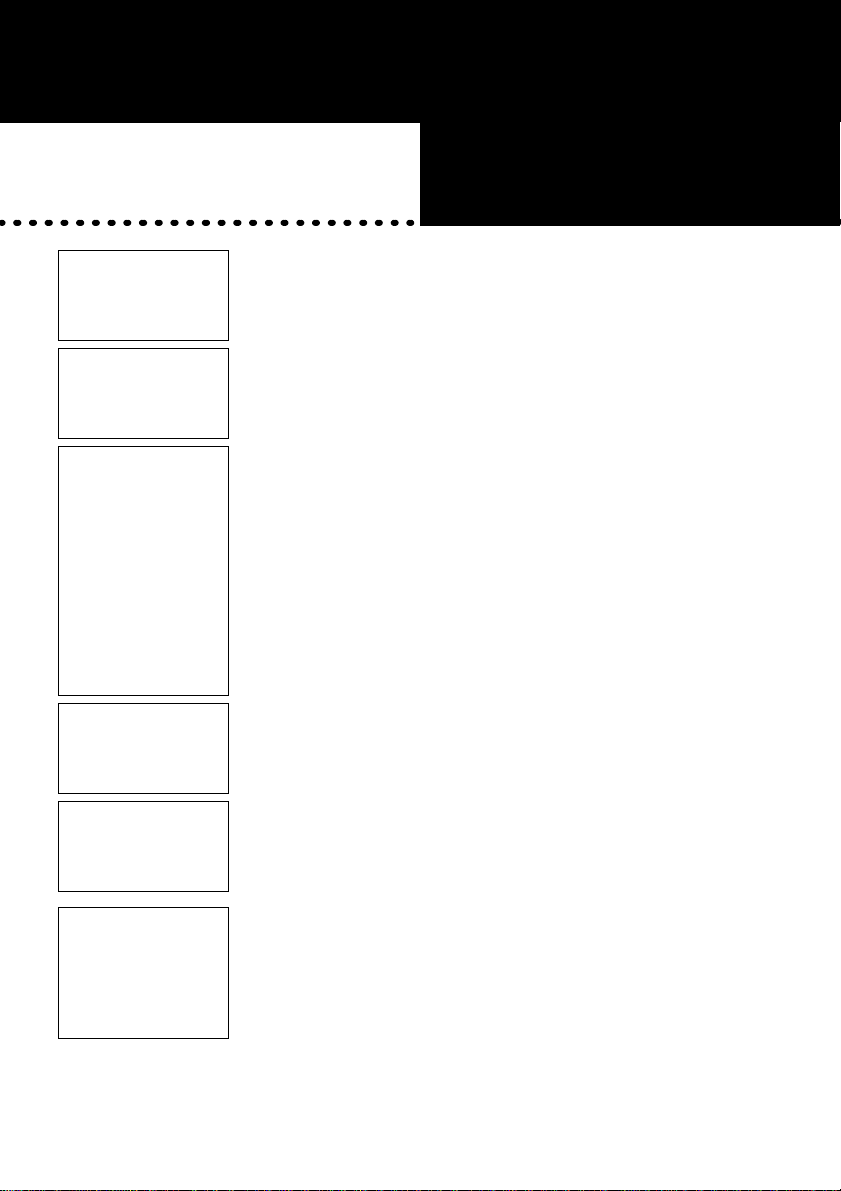
■この章でおこなうこと
本製品を使用して発生する現象とその原
因、対策方法について説明します。
第
2
章
困ったときは
第2 章
2.1 WEB ブラウ
ザが起動でき
ず困ったとき
2.2 BroadStation
設定で困った
とき
2.3 インターネッ
ト接続で困っ
たとき
2.4 IP 設定ユー
ティリティで
困ったとき
2.5 パソコンとの
通信で困った
とき
■ Internet Explorer が起動しない ..................................50 ページへ
■ 設定画面が表示されない ........................................... 52 ページへ
■ パソコンの Windows のバージョンを確認する ....... 57 ページへ
■ インターネットに接続できない ..............................58 ページへ
■ インターネット対応ゲームソフトが正常に動作しません
....................................................................................63 ページへ
■ Messenger の音声チャットやビデオチャットなどができない
....................................................................................64 ページへ
■ Messenger のインスタントメッセージなどの反応が遅い
....................................................................................65 ページへ
■ CATVインターネットで E-mail が利用できない/
CATVの会員用サイトに接続できない(J-COM@NetHome)
....................................................................................66 ページへ
■ CATVインターネットでインターネットに
つながらない(Cable@nifty) .................................... 66 ページへ
■ BroadStation が表示されない ...................................67 ページへ
■ 「TCP/IP がインストールされていません」と表示される
....................................................................................69 ページへ
■ LAN 上のパソコンと接続できない ...........................70 ページへ
2.6 TCP/IP の設
定で困ったと
き
■ パソコンの TCP/IP の設定を確認したい .................. 73 ページへ
■ パソコンに TCP/IP をインストールしたい .............. 78 ページへ
■ パソコンのIPアドレスが正常に割り当てられているか確認したい
....................................................................................79 ページへ
■ BroadStation の IP アドレスを確認したい .................82 ページへ
■ IP アドレスの割り振り方がわからない ....................83 ページへ
Page 2
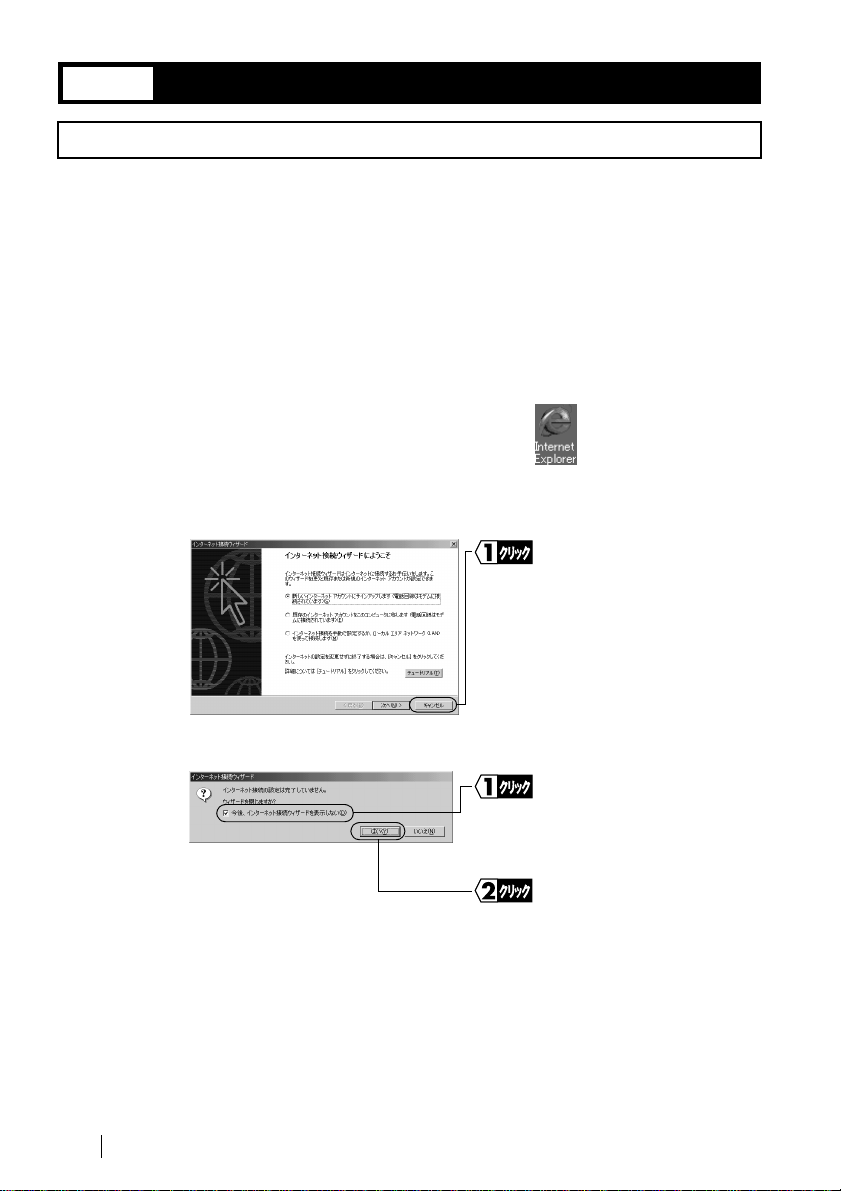
2.1 WEB
ブラウザが起動できず困ったとき
■ Internet Explorer が起動しない
原因①: 「インターネット接続ウィザード」が起動するように設定されている。
Internet Explorer では、初回起動時に「インターネット接続ウィザード」が起
動するように設定されています。この設定を完了しないと、Internet Explorer
が起動できません。
対策①: 以下の手順操作を行って、「インターネット接続ウィザード」を終了してくだ
さい。
Internet Explorer5.0 以降の場合
1 デスクトップの In tern et E xpl orer アイコン をダブルクリックしま
す。
2 「インターネット接続ウィザード」が起動します。
3
4
以上で Internet Explorer が起動できるようになります。
次回よりデスクトップの Internet Explorer アイコンをダブルクリックし
て起動してください。
[キャンセル]をクリック
します。
「今後、インターネット接続
ウィザードを表示しない」を
クリックしてチェックマー
クをつけます。
[はい]をクリックします。
50
BLR3-TX4 ユーザーズガイド
Page 3
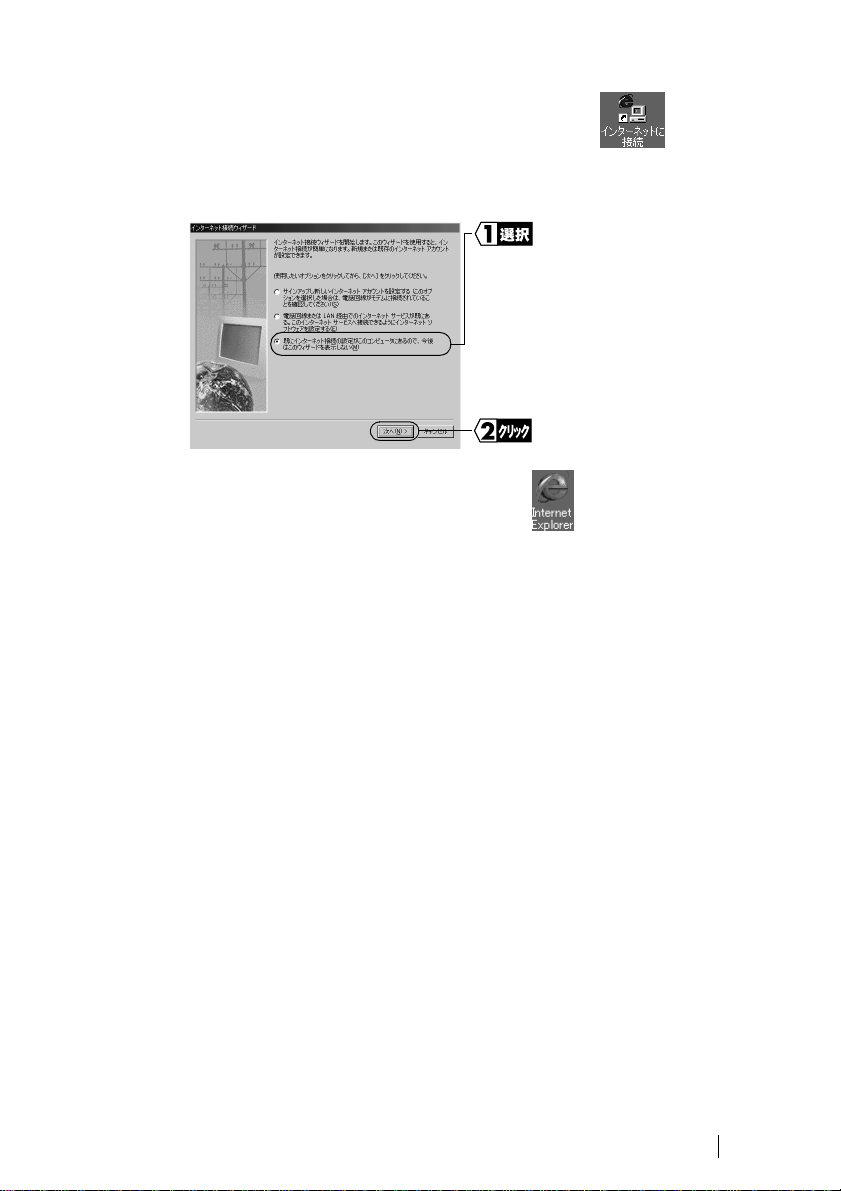
Internet Explorer4.0 の場合
1 デスクトップの[インターネットに接続]アイコン をダブルク
リックします。
2 「インターネット接続ウィザード」が起動します。
3
デスクトップに Internet Explorer アイコン が表示されます。
4
以上で Internet Explorer が起動できるようになります。
次回よりデスクトップの Internet Explorer アイコンをダブルクリックし
て起動してください。
[既にインターネット接続
の設定がこのパソコンに
あるので、今後はこのウィ
ザードを表示しない]を選
択します。
[次へ]をクリックします。
BLR3-TX4 ユーザーズガイド
51
Page 4
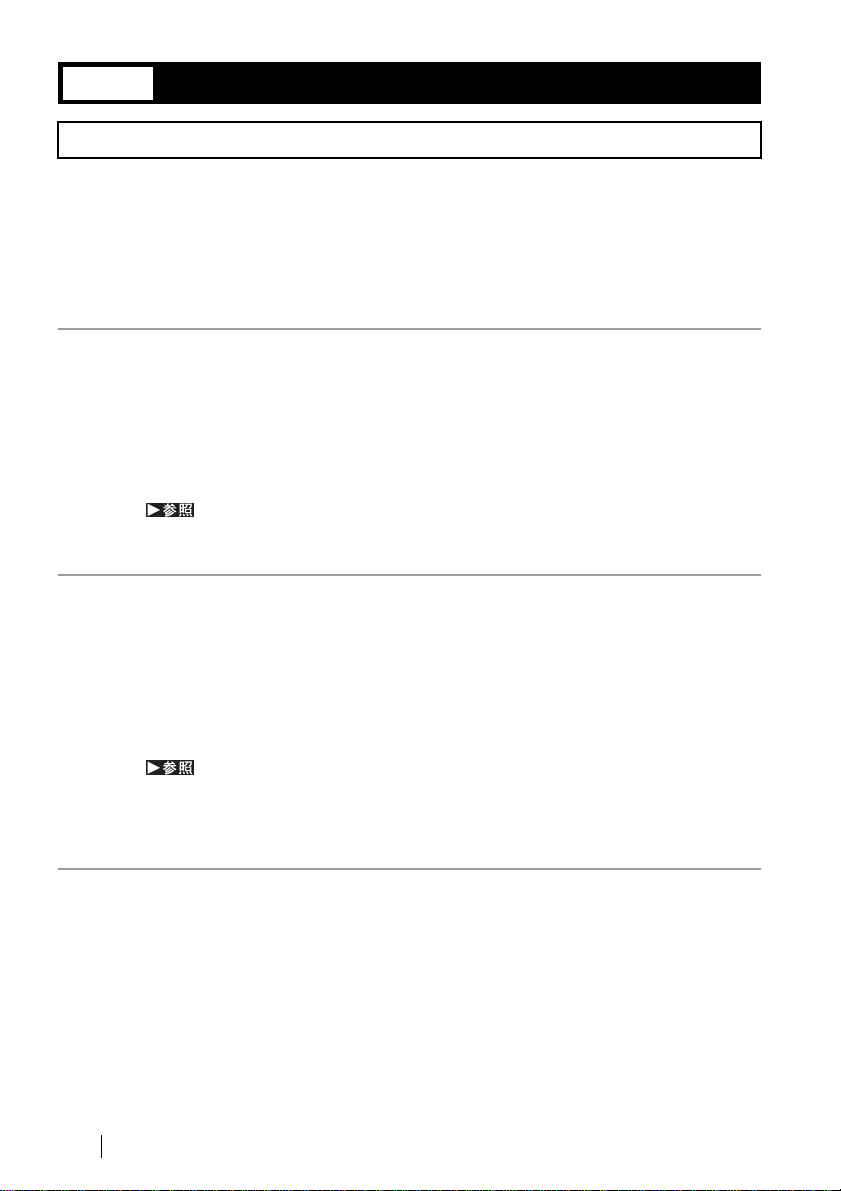
2.2 BroadStation
設定で困ったとき
■ 設定画面が表示されない
原因①: 設定画面を表示しようとしたときに「インターネット接続ウィザード」が起
動したときは、Internet Explorer の初期設定が解除されていません。
対策①: 「Internet Explorer が起動しない」(P50) を参照して、Internet Explorer の初期設
定を解除してください。
原因②: ネットワークアダプタのドライバが、正常にインストールされていません。
ネットワークアダプタに、「!」または「×」マークがついていませんか。
対策②: ネットワークアダプタのマニュアルを参照して、ドライバをインストールし
てください。
ドライバのインストール手順は、ネットワークアダプタに添付のマニュアル
を参照してください。
原因③: TCP/IP が、正常に設定されていません。
DHCP サーバから、IP アドレスを自動取得できていません。
対策③: お使いの Windows に応じて以下を参照し、TCP/IP が正常にインストール/設
定されていることを確認してください。
「パソコンの TCP/IP の設定を確認したい」(P73)
また、「パソコンの IP アドレスが正常に割り当てられているか確認したい」
(P79)を参照して、TCP/IP が正常に割り当てられているか確認してください。
原因④: パソコンの IP アドレスと BroadStationの IP アドレスの割り振り方がまちがっ
ています。
対策④: 同じネットワークアドレスの IP アドレスが割り振られているか確認してくだ
さい。確認の手順については、「IP アドレスの割り振り方がわからない」(P83)
を参照してください。
また、「パソコンの TCP/IP の設定を確認したい」(P73)を参照して、TCP/IP
の設定を確認してください。
52
BLR3-TX4 ユーザーズガイド
Page 5
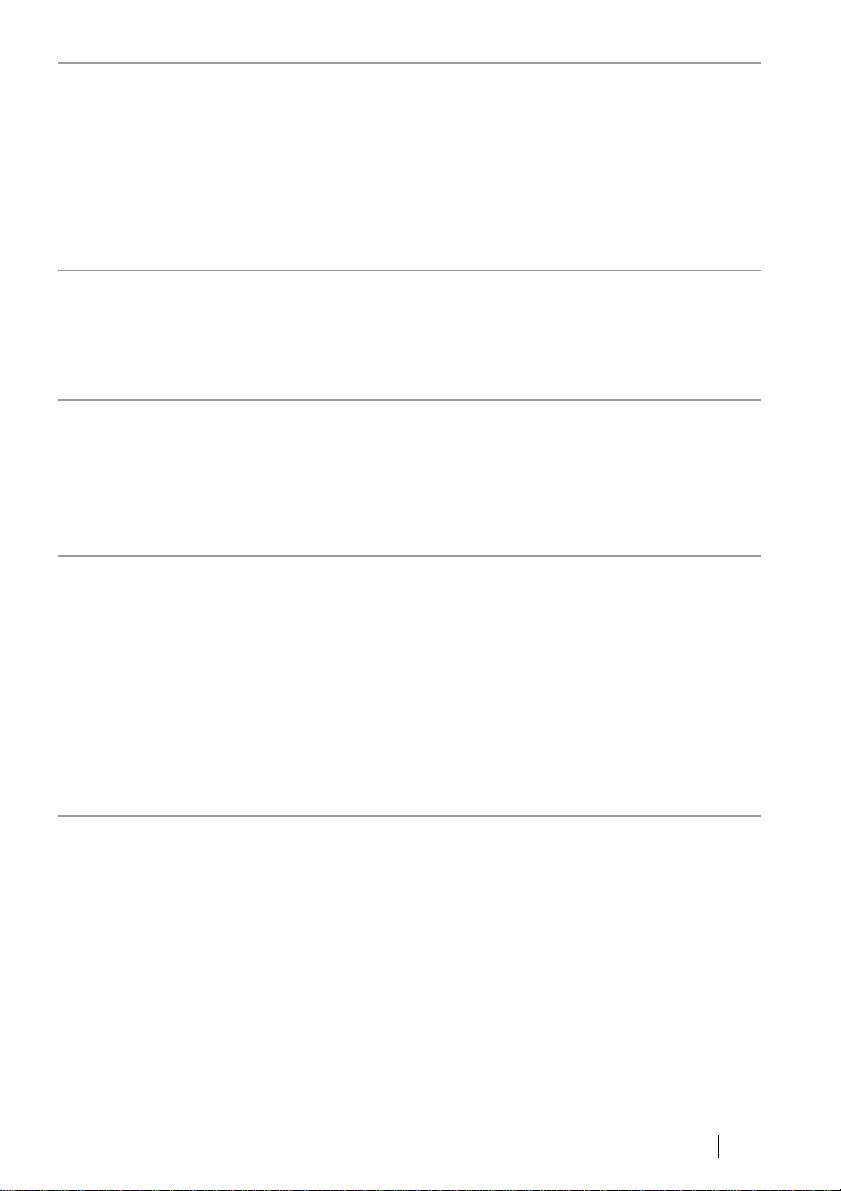
原因⑤: パソコンの LAN ポートと BroadStationが接続されていません。
対策⑤: パソコンの LAN ポートと BroadStationが、LAN ケーブルで確実に接続されて
いることを確認してください(「カチッ」と音がするまで差し込んでくださ
い)。
BroadStation 本体側面の1~4ランプで接続が確認できます。
原因⑥: ケーブルが断線している可能性があります。
対策⑥: 正常に通信できている他の LAN ケーブルを使用して、再接続してください。
原因⑦: パソコンの LAN ポートが故障している可能性があります。
対策⑦: BroadStation やパソコンの LAN ポートのリンクランプが、点灯していること
を確認してください。
原因⑧: 接続している LAN ポート/ハブの伝送モードが、全二重に設定されています。
または自動認識が、正常に働いていません。
対策⑧: 接続する LAN ポート/ハブによっては、伝送モードが「Auto Negotiation」(自
動認識)に設定されていると、ネットワークに正常に接続できないことがあ
ります。
この場合は、伝送モードを、手動で 10M 半二重または 100M 半二重の設定に
変更してください。
原因⑨: •WEBブラウザの設定でプロキシが設定されています。
• モデムを使用してダイヤルするように、設定されています。(モデム(PPP)
接続画面が表示される場合)
対策⑨: • プロキシサーバの存在するネットワーク環境でBroadStationを設定するとき
は、WEB ブラウザのプロキシ設定を変更する必要があります。
•WEBブラウザの設定で、ダイヤルしない設定に変更する必要があります。
(モデム(PPP)接続画面が表示される場合)
次の手順で WEB ブラウザの設定をおこなってください。
BLR3-TX4 ユーザーズガイド
53
Page 6
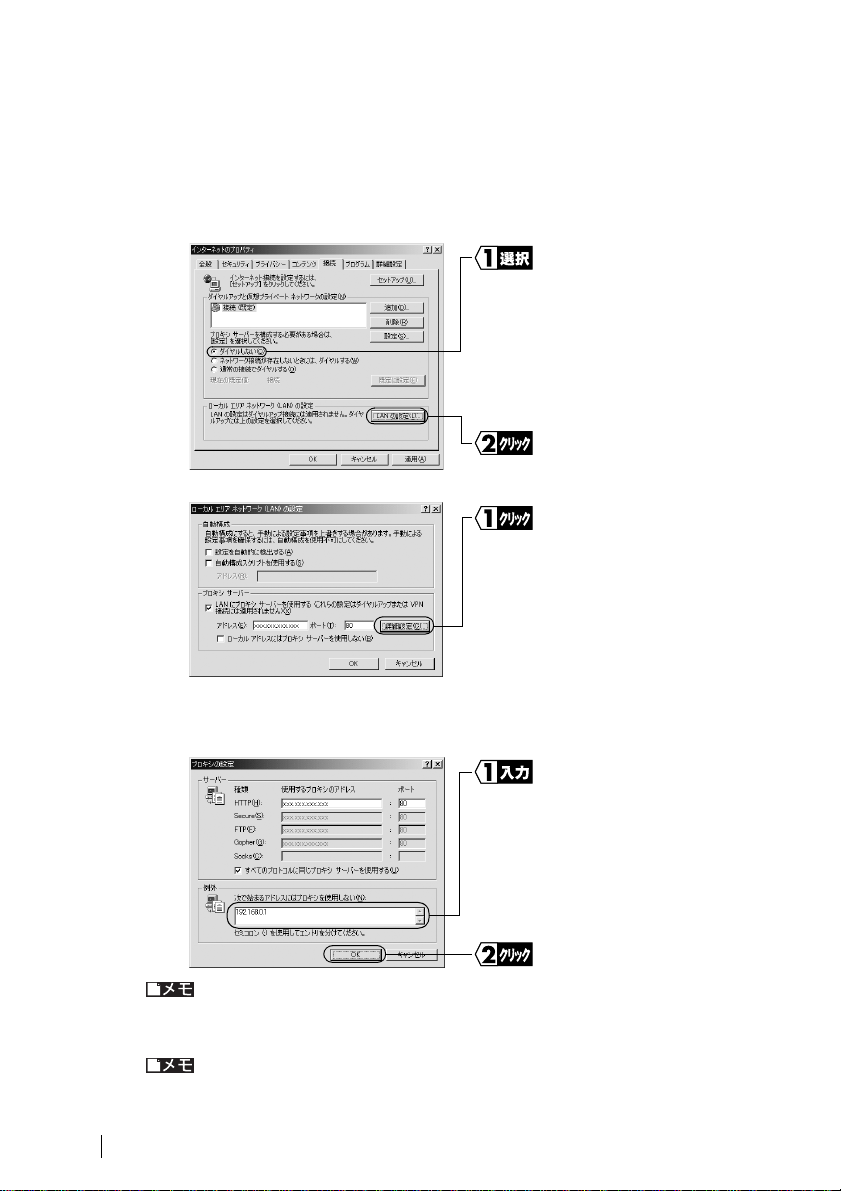
Internet Explorer5.0 以降の場合
1 Internet Explorer を起動します。
2 [ツール]-[インターネットオプション]を選択します。
3 [接続]をクリックします。
4
5
「LAN にプロキシサーバーを使用する」がチェックされていないときは、
WEB ブラウザの設定に問題ありません。
6
「ダイヤルしない」を選択
します。
[LAN の設定]をクリック
します。
[詳細設定]をクリックしま
す。
「次で始まるアドレスに
はプロキシを使用しな
い」欄に、BroadStationの
LAN側の IP アドレスを入
力します。
上記設定をおこなっても、モデム接続画面が表示される場合は、Internet
Exploer 6.0 以降をお使いになることによって改善されることがあります。
BroadStation出荷時の LAN 側の IP アドレスは、「192.168.0.1」です。
54
BLR3-TX4 ユーザーズガイド
[OK]をクリックします。
Page 7
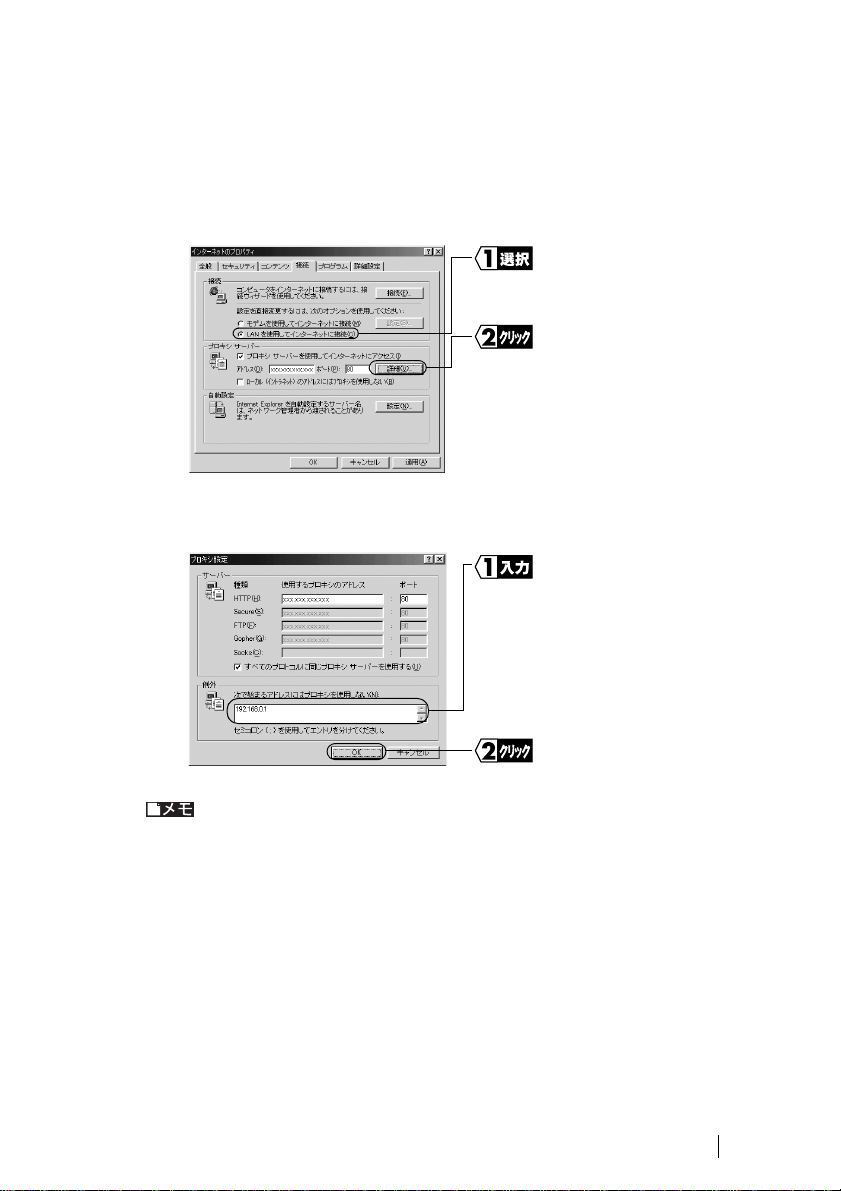
Internet Explorer4.0 の場合
1 Internet Explorer を起動します。
2 [表示]-[インターネットオプション]を選択します。
3 [接続]タブをクリックします。
4
「プロキシサーバーを使用してインターネットにアクセス」がチェック
されていないときは、WEB ブラウザの設定に問題ありません。
5
BroadStation出荷時の LAN 側の IP アドレスは、「192.168.0.1」です。
「LANを使用してインター
ネットに接続」を選択し
ます。
[詳細]をクリックします。
「次ではじまるアドレス
にはプロキシを使用しな
い」欄に、BroadStation の
LAN側の IP アドレスを入
力します。
[OK]をクリックします。
BLR3-TX4 ユーザーズガイド
55
Page 8
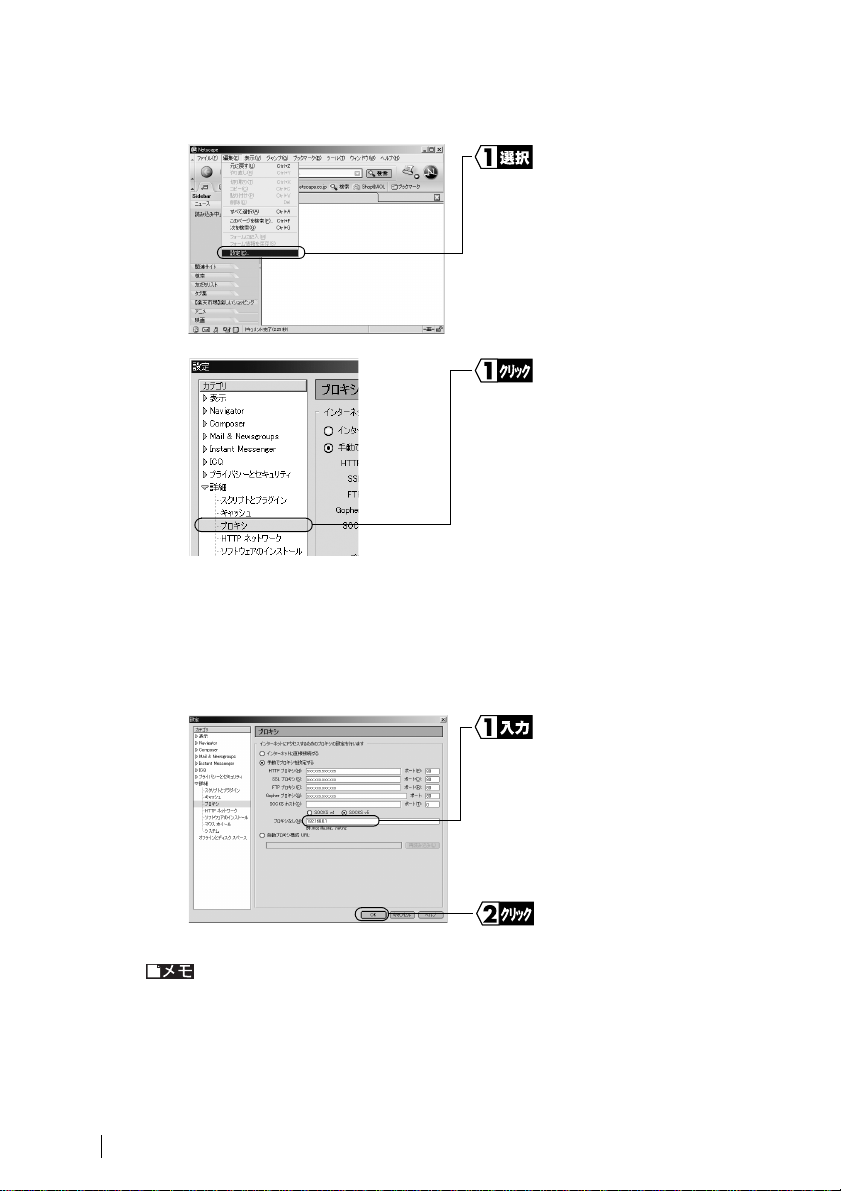
Netscape Navigator4.0 以降の場合
択
1 Netscape Navigat or を起動します。
2
3
「手動でプロキシを設定する」欄がチェックされている場合は、次の手
順 4 へ進みます。
「インターネットに直接接続する」欄がチェックされている場合は、
[OK]をクリックしてください。
4
[編集]-[設定]を選
します。
カテゴリ欄の[プロキシ]
をクリックします。
「プロキシなし」欄に、
BroadStation の LAN 側
の IP アドレスを入力し
ます。
BroadStation出荷時の LAN 側の IP アドレスは、「192.168.0.1」です。
56
BLR3-TX4 ユーザーズガイド
[OK]をクリックします。
Page 9
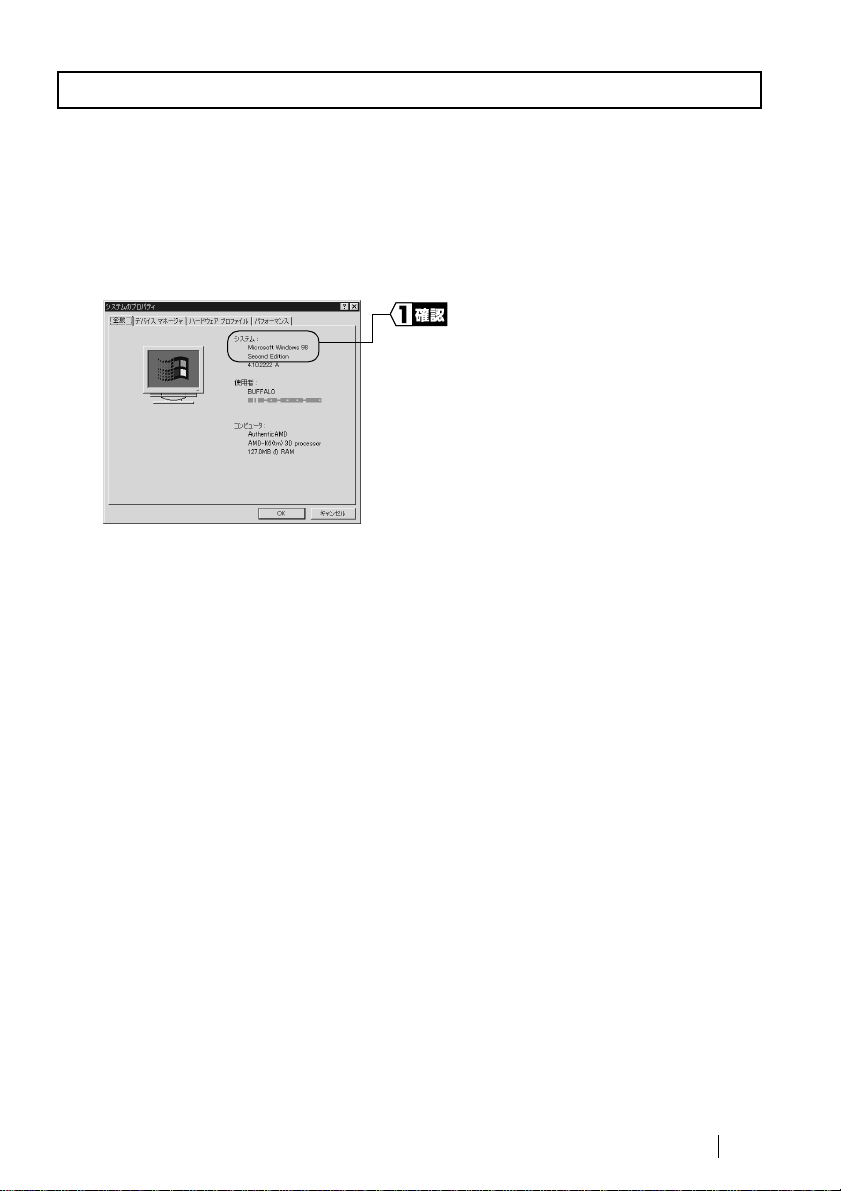
■ パソコンの Windows のバージョンを確認する
以下の手順で確認できます。
1 デスクトップ画面の[マイコンピュータ]を右クリックし、[プロパティ]を選択
します。
デスクトップ画面に[マイコンピュータ]がない場合は、[スタート]メニュー内
にある[マイコンピュータ]を右クリックし、[プロパティ]を選択します。
2
表示された画面で、システム名
(Windows の名称)を確認します。
BLR3-TX4 ユーザーズガイド
57
Page 10
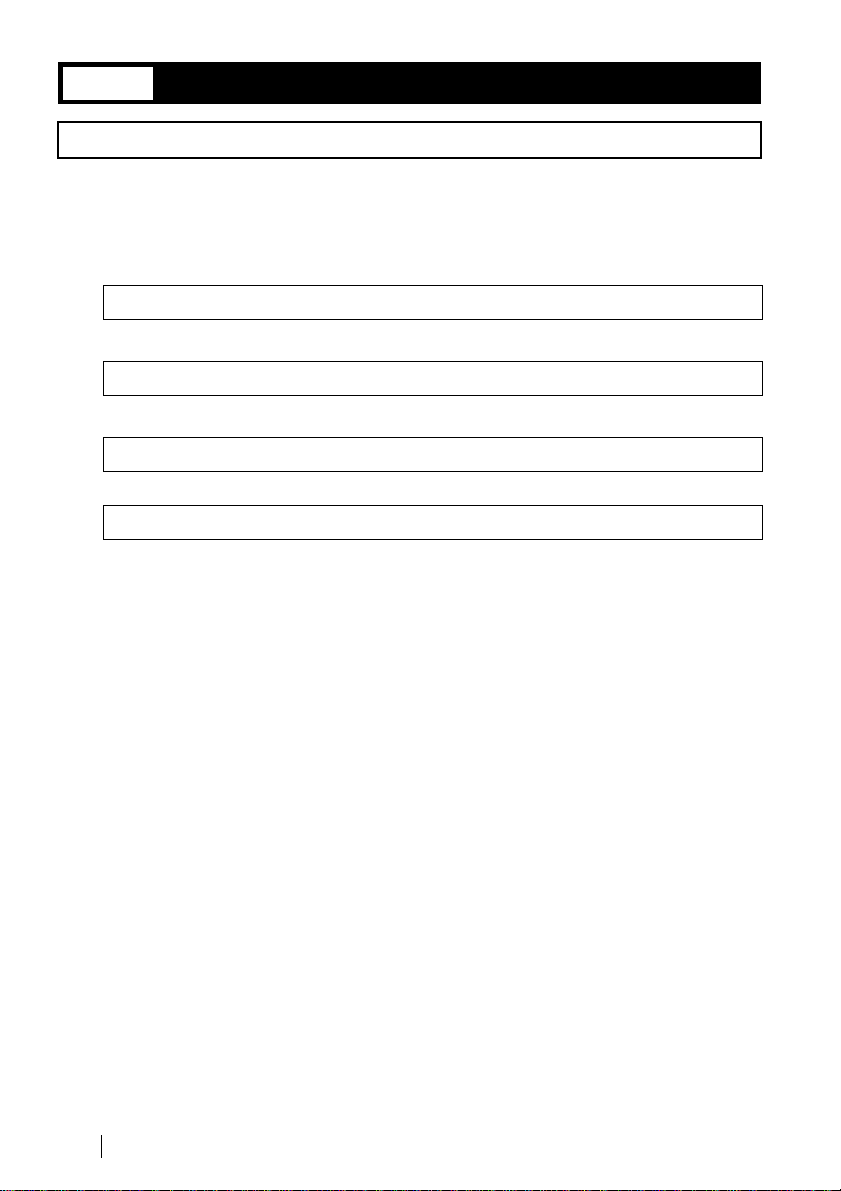
2.3
インターネット接続で困ったとき
■ インターネットに接続できない
対策: インターネットに接続できないときは、以下のフローチャートに従って、設
定を確認してください。
Check1
Check2
Check3
Check4
パソコンの TCP/IP の設定を確認します。
↓
PPPoE 設定を確認します。
↓
BroadStation の WAN 側の TCP/IP の設定を確認します。
↓
パソコンとプロバイダ間の接続を確認します。
58
BLR3-TX4 ユーザーズガイド
Page 11
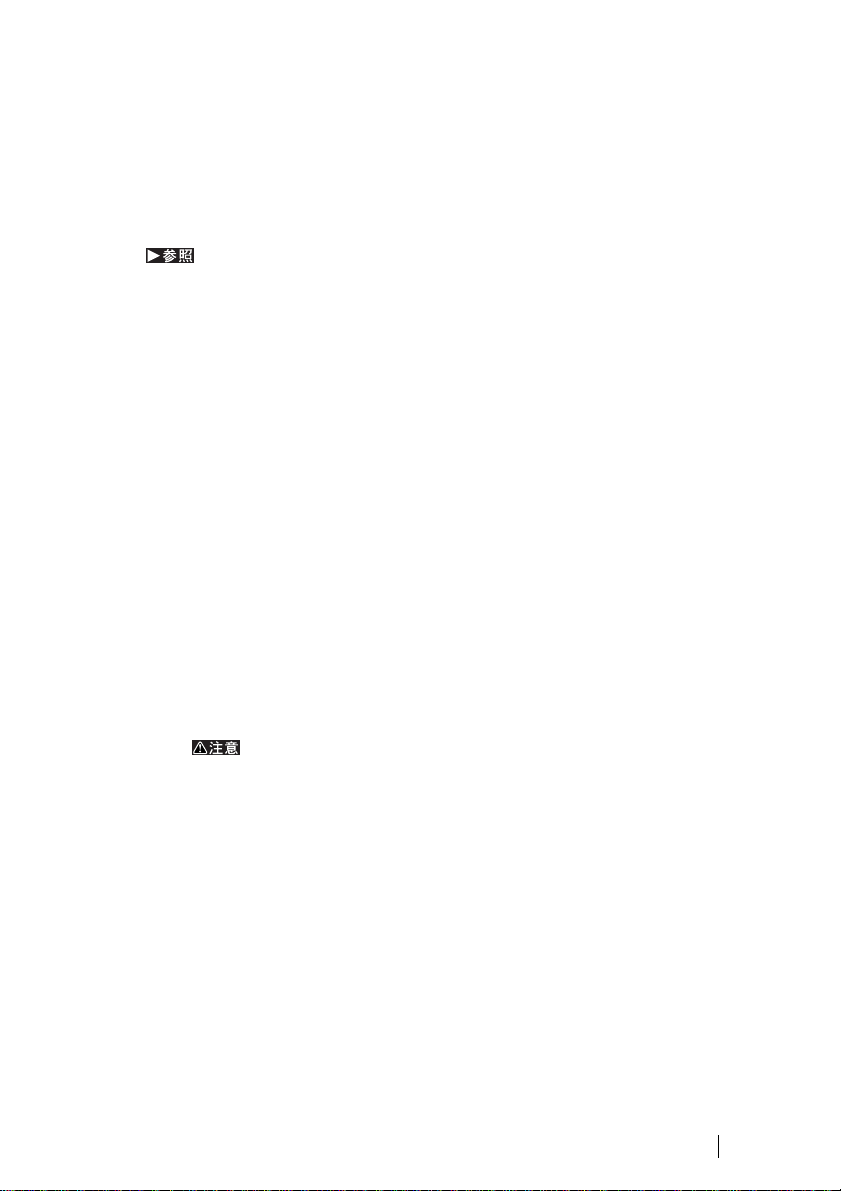
Check1 パソコンの TCP/IP の設定を確認します。
確認:
1 パソコンに IP アドレスが以下のように正常に割り当てられているか、
確認してください。
•IPアドレスが正しく設定されているか
「パソコンの IP アドレスが正常に割り当てられているか確認したい」(P79)
「BroadStationの IP アドレスを確認したい」(P82)
• BroadStationと同じネットワークアドレスの IPアドレスが設定されて
いるか
• DNSとゲートウェイにBroadStationのIPアドレスが設定されているか
Check2 PPPoEの設定を確認します(PPPoEを使用しない CATV/xDSL回線
の場合は、Check3 へ進んでください)
以下の手順で PPPoE の設定が行なわれているか、確認してください。
1 「BroadStation の設定画面を表示する」(P8)を参照して、設定画面を
表示します。
2 BroadStation のトップ画面の「ブロードステーション情報」欄に「PPPoE
状態」が表示されますので、「PPPoE 状態」に表示されているメッセー
ジを確認してください。
「PPPoE 状態」が表示されていないときは、BroadStationの設定初期化
スイッチをDIAGランプが点灯するまで(3秒以上)押して、BroadStation
を初期化した後、再度「らくらく!セットアップシート」を参照して、
設定をおこなってください。
「通信中」
正常に通信しています。インターネットに接続してください。
「ケーブルモデム/ PPPoE サーバが見つかりません。」
•BroadStation と CATV/xDSLモデムが正常に LAN ケーブルで接続されて
いるか、確認してください(WAN ランプが点灯しているか確認してく
ださい)。モデムと BroadStation は、パソコンとモデムを繋ぐものと同
じケーブルをご利用ください。
BLR3-TX4 ユーザーズガイド
59
Page 12

• 今までパソコン1台を CATV/xDSL モデムに接続して使用していた場合、モデム
がパソコンとの接続情報を保持したままの状態となりインターネットに接続で
きないことがあります(CATV/xDSL モデムは一台のみしか接続できないものが
多いため)。この場合は、しばらく時間を置いてから、再度、接続を行なってく
ださい。
(フレッツ ADSL では、強制切断後、NTT 西日本で 20 分、NTT 東日本
で 10 分程度、接続できなくなることがあります。ご注意ください。)
「認証に失敗する」
• 接続ユーザ名、接続パスワードを確認して、再度正しく入力してください。
※フレッツ ADSL をご利用のお客様はプロバイダから指定された接続
ユーザ名の後に「@ プロバイダの識別子」と入力する必要があります。
例
接続ユーザ名が「melco」で、プロバイダがニフティのとき
melco@nifty.com
詳しくはご利用のプロバイダにお問い合わせください
• フレッツ ADSL をご利用の場合は、プロバイダへの接続契約が「フレッツ ADSL
接続」に切り替わっているか、確認してください。プロバイダによっては、ADSL
に対応していても、特別な契約が必要な場合があります。ご確認ください。
「サーバの応答が無くなりました」
• いったん接続した後、プロバイダのリモートアクセスサーバから強制切断され
ました。しばらく、時間を置いてから、再度接続を行なってみてください。ま
た、プロバイダにサーバの状態を確認してみてください。
Check3 BroadStation の WAN 側の TCP/IP の設定を確認します
《プロバイダから IP アドレスを自動的に取得する場合》
以下の手順に従って確認してください。
1 BroadSt ationの設定画面で、[機器診断]-[本体情報]を選択します。
2 「WAN 側 IP アドレス」欄の内容を確認します。
「自動取得(取得済み)」:
BroadStation とプロバイダ間の接続は正常です。
「WAN 側 IP アドレス」欄の「DNS1(プライマリ)」の IP アドレス
をメモして Check4 へ進んでください。
60
BLR3-TX4 ユーザーズガイド
Page 13

「自動取得(取得失敗)」または「自動取得(取得中)」:
次の項目を確認してください。
•BroadStationと CATV/xDSL モデム間のケーブルに問題がないか、また
プロバイダ側に問題がないか確認してください。BroadStation とモデム
間のケーブルをパソコンに接続して、インタ-ネットに接続できるか
確認してください。
•CATV/xDSLモデムの電源コードをコンセントから一度抜いて 30 秒~
1 分程度経過後に、電源コンセントに差し込んでください。また、モ
デムの電源を ON にしてから BroadStation の AC アダプタを抜き差し
してください。
それでも復旧しない場合は、一度モデムの電源を OFF にして 30 分程
度経過してから、モデムの電源を ON にしてください。
それでもなお復旧しない場合は、モデムの電源を ON にしたまま、最
大 36 時間放置してください。
• プロバイダに接続する機器(パソコン等)の MAC アドレスを登録し
ているときは、BroadStation の WAN 側の MAC アドレスで登録しなお
してください。(MAC アドレスは、「5.1 各部の名称とはたらき」
(P108)を参照)
•BroadStationの WAN ランプまたは、CATV/xDSL モデムの各種ステー
タスランプが正常に点灯しているか確認してください。
ランプが正常に点灯していない場合は、WAN ポート切替スイッチを押
して、WAN ポートのストレート/クロスを切り替えてください。
《IP アドレスを手動で設定する場合》
下記の項目を確認してください。
• プロバイダから指示された、パソコンに設定する IP アドレス、ネットマ
スク、デフォルトゲートウェイ、プライマリ / セカンダリ DNS が、
BroadStation に正しく設定されているか確認してください。
• BroadStation に設定した IP アドレス、ネットマスク、デフォルトゲート
ウェイ、プライマリ / セカンダリ DNS について、プロバイダ側に問題が
ないか確認してください。
設定内容は、設定画面の[詳細設定]-[基本設定]で確認できます。
BLR3-TX4 ユーザーズガイド
61
Page 14

Check4 パソコンとプロバイダ間の接続を確認します
次の手順に従って確認してください。
1 お使いの Windows に応じて、手順をおこなってください。
•Windows Meの場合は、[スタート]-[プログラム]-[アクセサ
リ]-[MS-DOS プロンプト]を選択します。
• Windows 98/95 の場合は、[スタート]-[プログラム]-[MS-DOS
プロンプト]を選択します。
• WindowsXP/2000 の場合は、[スタート]-[(すべての)プログラム]
-[アクセサリ]-[コマンドプロンプト]を選択します。
• WindowsNT4.0 の場合は、[スタート]-[プログラム]-[コマン
ドプロンプト]を選択します。
2 以下の書式を入力して、<Enter> キーを押します。
書式:
ping (プロバイダの DNS の IP アドレス)
または
ping (ホームページのアドレス)
例:
ping www.melcoinc.co.jp <Enter>
正常に接続されている場合は、以下のように表示されます(プロバイダ
の DNS の IP アドレスが、「202.247.1.254」の場合)。
Pinging from 202.247.1.254 with 32 bytes of data:
Reply from 202.247.1.254 with 32:bytes=32 time=1ms TTL=32
Reply from 202.247.1.254 with 32:bytes=32 time<10ms TTL=32
Reply from 202.247.1.254 with 32:bytes=32 time=4ms TTL=32
Reply from 202.247.1.254 with 32:bytes=32 time<10ms TTL=32
正常に接続されていない場合は、「Request timed out」「Destination host
unreachable」のように表示されます。
ping コマンドを 2,3 回繰り返しても接続されない場合は、TCP/IP の再イ
ンストールをおこなってください。
3 手順2で正しく接続されていることが確認できたのに、インターネット
に接続できない場合は、WEB ブラウザの設定を確認します。
「設定画面が表示されない」の「対策⑨」(P53)
62
BLR3-TX4 ユーザーズガイド
Page 15

WAN 側 IP アドレス、DNS アドレスをプロバイダの DHCP サーバから取得し
ている場合には、以下の設定で DNS サーバの IP アドレスを確認できます。
1 CATV/xDSL モデムと BroadStationの接続を切り離し、パソコンに直接モ
デムを接続してください。
2 パソコンの TCP/IP 設定で IP アドレスを自動取得する設定になっている
ことを確認します。
3 IP アドレスを解放・再取得します。操作方法については、「パソコンの
TCP/IP の設定を確認したい」(P73)を参照してください。
4 再取得できたら、WINIPCFG コマンドで[詳細]をクリックし、ホスト
名、DNS サーバ、デフォルトゲートウェイの各欄に表示されている内容
をメモしてください。
5 もう一度 BroadStationをモデムに接続し、パソコンを BroadStationの LAN
ポートに接続しなおして、IP アドレスを解放・再取得します。
6 Check4 の手順1に戻って、メモをした DNS アドレスやデフォルトゲー
トウェイの IP アドレスで、ping コマンドを実行してください。
■ インターネット対応ゲームソフトが正常に動作しません
対策: 動作確認ゲームソフトの情報については、AirStation/BroadStation のユーザ専
用サポートページ”airstation.com”(http://www.airstation.com/)を参照してく
ださい。
BLR3-TX4 ユーザーズガイド
63
Page 16

■
Messenger
原因①: BroadStation または Windows の UPnP 機能が無効になっている。
対策①: 「Windows Messengerや MSN Messeng e r を使う(Universal Plug and Play)」(P11)
を参照して UPnP 機能を有効にしてください。
原因②: 通信相手が使用しているルータ(Messenger には対応)の UPnP 機能が無効に
なっている、または UPnP 機能に対応していない。
対策②: 「音声チャットの開始」や「ビデオチャットの開始」をする側を入れ替えてみ
てください。
(こちらから「開始」している場合は、通信相手側から「開始」してもらって
ください。)
原因③: プロバイダから取得している IP アドレスが「グローバル IP アドレス」でない。
対策③: プロバイダにお問い合わせください。
原因④: DirectX のバージョンが 8.1 よりも古い(WindowsMe の場合)。
対策④: 「WindowsMeでの設定」(P15)を参照して DirectX のバージョンを確認してく
ださい。
の音声チャットやビデオチャットなどができない
64
BLR3-TX4 ユーザーズガイド
Page 17

■ Messenger のインスタントメッセージなどの反応が遅い
原因 : .NET Messenger Service に HTTP プロキシで接続しています。
• 次のような場合、Messenger が HTTP プロキシで接続するよう自動的に
Messenger の設定を変更することがあります。
• BroadStationの設定が「PPPoEクライアント」である。
•PPPoEの接続方法が「オンデマンド」である。
• Messenger の通信により BroadStation が PPPoE 接続を開始した。
• 接続方法は、Messenger の[ツール]-[オプション]メニューの[接続]
で確認できます。
対策 : 一度サインアウトした後、再度サインインしてください。
PPPoE の接続方法を「常時接続」に変更することでも、この問題を解決でき
ます。詳しくは、「PPPoE 設定」の「切断時間」(P93)を参照してください。
BLR3-TX4 ユーザーズガイド
65
Page 18

■ CATV インターネットで E-mail が利用できない/ CATV の
会員用サイトに接続できない(J-COM@NetHome)
原因 : 「ドメイン名」の設定をしていない。
対策 : 一部の CATV インターネットでは、メールサーバや会員専用サイトへアクセ
スする際に、プロバイダの DHCP サーバから通知されるドメイン名が必要に
なります。以下の手順で通知するドメイン名を設定してください。
1 @NetHomeのルータ登録サイトで表示されたドメイン名をメモします。
メモがない場合は、CATV モデムをパソコンに直接接続して、winipcfg や
ipconfigコマンドで表示されるコンピュータ名の@以降をメモしてください。
2 「BroadStation の設定画面を表示する」(P8)を参照して、設定画面を
表示します。
3 [詳細設定]ボタンをクリックします。
4 左側の[DHCP サーバ]をクリックします。
5 「ドメイン名通知」欄に手順1でメモしたドメイン名を入力し、[設定]
をクリックします。
以上で設定は完了です。
■ CATV インターネットでインターネットにつながらない
(Cable@nifty)
原因 : BroadStation の MAC アドレスを登録していない。
対策 : Cable@nifty では、インターネットに接続する機器の MAC アドレスを登録し
ないと、特定のホームページしか表示されません。
BroadStation の WAN 側 IP アドレスを「DHCP サーバから IP アドレスを自動
取得」にした後、以下のホームページで MAC アドレスの登録をおこなってく
ださい。
アドレス: http://211.125.60.99/
66
BLR3-TX4 ユーザーズガイド
Page 19

2.4 IP
設定ユーティリティで困ったとき
■ BroadStation が表示されない
パソコンから BroadStationを検索しても、黒色で表示されない(グレーで表示される等)
場合、以下のいずれかが考えられます。
原因① : LAN ボードのドライバが、正しくインストールされていません。
対策① : LAN ボードのマニュアルを参照して、ドライバを正しくインストールしてく
ださい。
原因② : パソコンの LAN ポートと BroadStationが接続されていません。
対策②: パソコンの LAN ポートと BroadStationが、LAN ケーブルで確実に接続されて
いることを確認してください(「カチッ」と音がするまで差し込んでくださ
い)。
BroadStation の 10M/100M LAN ポートは、AUTO-MDIX に対応しているため、
ストレートケーブルまたはクロスケーブルのどちらを使用しても構いませ
ん。
原因③ : お使いの LAN ボードやハブの伝送モードが以下の状態になっている可能性が
あります。
• 全二重に設定されている
• 自動認識が正しく動作していない
対策③ : LAN ボードやハブ側で、伝送モードを[10M 半二重]または[100M 半二重]
に変更してください。
LAN ボードやハブによっては、伝送モードが[AutoNegotiation](自動認識)
に設定されていると、ネットワークに正しく接続できないことがあります。
原因④ : PPPoE接続ツール(フレッツ接続ツール等)がインストールされている。
対策④ : PPPoE接続ツール(フレッツ接続ツール等)をアンインストールしてください。
手順は、プロバイダにお問い合わせください。
BLR3-TX4 ユーザーズガイド
67
Page 20

原因⑤ : ファイアウォール機能をもつソフトがインストールされている。
対策⑤ : ファイアウォールの機能が有効となっている常駐ソフトをご利用の場合、
BroadStation が表示されないことがあります。この場合は、ファイアウォール
機能を無効に設定するか、ソフトをアンインストールしてください。設定に
関する手順については、ソフトメーカーにお問い合わせください。
【
トレンドマイクロ社のウイルスバスター
「パーソナルファイアウォール機能」を無効に設定した状態でご利用になる
か、手動設定で BroadStation の IP アドレスを「信頼するコンピュータ」とし
て登録してください。詳細は、以下を参照してください。
○パーソナルファイアウォール機能を無効にする方法
2002
がインストールされている場合
】
1 [スタート]-[(すべての)プログラム]-[トレンドマイクロウイル
スバスター 2002]-「ウイルスバスター 2002 設定」を選択します。
※ ウイルスバスターが常駐している場合は、タスクトレイ上のウイルスバス
ターアイコンを右クリックし、「設定画面を起動」を選択します。
2 ウイルスバスター 2002 操作画面内のクイック設定より「パーソナル
ファイアウォール」のチェックマークを外し、[適用]をクリックします。
○ BroadStation の IP アドレスを登録する方法
1 [スタート]-[(すべての)プログラム]-[トレンドマイクロウイル
スバスター 2002]-「ウイルスバスター 2002 設定」を選択します。
※ ウイルスバスターが常駐している場合は、タスクトレイ上のウイルスバス
ターアイコンを右クリックし、「設定画面を起動」を選択します。
2 ウイルスバスター 2002 の設定画面の左側のメニューから「パーソナル
ファイアウォール」-「信頼するコンピュータ」を選択します。
3 「信頼するコンピュータ」欄にネットワークアダプタが表示されますの
で、チェックを入れて[適用]をクリックします。
68
BLR3-TX4 ユーザーズガイド
Page 21

【
トレンドマイクロ社のウイルスバスター
以下の手順で「パーソナルファイアウォール機能」を無効してください。
1 [スタート]-[(すべての)プログラム]-[トレンドマイクロウイル
スバスター 2003]-[ウイルスバスター 2003 操作]を選択します。
2 「ウィルスバスター 2003 操作画面」が起動したら、[プロフェッショナ
ル]タブをクリックします。
3 右側の[緊急ロック]ボタンをクリックし、「緊急ロックがオフになり
ました」と表示されることを確認して、[OK]をクリックします。
4 [無線 LAN モード]ボタンに×印がついていることを確認します。×
印がついていない場合は、[無線 LAN モード]ボタンをクリックして無
線 LAN モードを OFF にしてください。
ここまでの設定ができたら、「ウィルスバスター 2003 操作画面」を閉じ
ます。
5 [スタート]-[(すべての)プログラム]-[トレンドマイクロウイル
スバスター 2003]-[ウイルスバスター 2003 設定]を選択します。
6 「ウイルスバスター 2003 操作画面」が起動したら、[パーソナルファイ
アウォール]-[セキュリティレベル]内にある「パーソナルファイア
ウォールを有効にする」のチェックマークを外し、[適用]をクリック
します。
2003
がインストールされている場合
】
■ 「TCP/IP がインストールされていません」と表示される
IP 設定ユーティリティの起動時に「TCP/IP がインストールされていません」と表示さ
れます。
原因 : TCP/IP がインストールされていません。
対策 : 「パソコンに TCP/IP をインストールしたい」(P78)を参照して、TCP/IP を正
しくインストールしてください。
BLR3-TX4 ユーザーズガイド
69
Page 22

2.5
検索され
パソコンとの通信で困ったとき
■ LAN 上のパソコンと接続できない
原因①: LAN ボード/カードのドライバのインストールに失敗しています。
対策①: LAN ボード/カードに添付されているマニュアルを参照して、ドライバが正
常にインストールされていることを確認してください。
原因②: ネットワークを検索して、接続されているコンピュータを表示するまでに時
間がかかっています。
対策②: 以下の手順で、コンピュータの検索をしてください。
Windows 98/95/NT4.0の場合:
1 [スタート]-[検索]-[ほかのコンピュータ]を選択します。
2
3
Windows Me/2000の場合:
「名前」欄に、接続先のコン
ピュータ名を入力します。
[検索開始]をクリックし
ます。
たコンピュータ
のアイコンをダブルク
リックして、接続してく
ださい。
1 デスクトップの[マイコンピュータ]を右クリックします。
2 [コンピュータの検索]を選択します。
70
BLR3-TX4 ユーザーズガイド
Page 23

3
「コンピュータ名(M)」欄
に、接続先のコンピュー
タ名を入力します。
[接続開始]をクリックし
ます。
4
WindowsXP の場合:
検索されたコンピュータ
のアイコンをダブルク
リックして、接続してく
ださい。
1 [スタート]-[検索]を選択します。
2 「何を検索しますか?」と表示されたら、「コンピュータまたは人」をク
リックします。
3 「ネットワーク上のコンピュータ」をクリックします。
4 「コンピュータ名」欄に接続先のコンピュータ名を入力し、[検索]をク
リックします。
5 検索されたコンピュータのアイコンをダブルクリックして、接続してく
ださい。
BLR3-TX4 ユーザーズガイド
71
Page 24

原因③ : Windows Me/98/95 を起動したときに、パスワードを入力していません。
(ユーザー名/パスワードの入力画面で[キャンセル]をクリックしたり、
<ESC> キーを押したりしています)
対策③ : Windows Me/98/95 を起動したときに要求されるユーザー名/パスワードの入
力画面では、必ず入力してから[OK]をクリックしてください。
もし、パスワードを忘れてしまったときは、別のユーザ名を入力してくださ
い。ユーザ名とパスワードがコンピュータに登録されます。
パスワードは空欄でも構いませんが、必ず[OK]をクリックしてください。
原因④: TCP/IP プロトコルがインストールされていない、または設定が間違っています。
対策④: パソコンの IP アドレスの設定を、以下ページを参照して確認してください。
「パソコンの TCP/IP の設定を確認したい」(P73)
原因⑤: TCP/IP は組み込まれているが、IP アドレスの割り振り方が間違っています。
対策⑤: IP アドレスの設定が、正しいことを確認してください。
「IP アドレスの割り振り方がわからない」(P83)を参照してください。
原因⑥ : PPPoE接続ツール(フレッツ接続ツール等)がインストールされている。
対策⑥ : PPPoE接続ツール(フレッツ接続ツール等)をアンインストールしてください。
手順は、プロバイダにお問い合わせください。
72
BLR3-TX4 ユーザーズガイド
Page 25

2.6 TCP/IP
LAN
の設定で困ったとき
■ パソコンの TCP/IP の設定を確認したい
手順 : パソコンの TCP/IP 設定の確認手順は、以下の通りです。お使いの OS に合っ
た手順を参照して、確認してください。
Windows Me/98/95
1 [スタート]-[設定]-[コントロールパネル]を選択します。
2 [ネットワーク]アイコンをダブルクリックします。
3 [現在のネットワークコンポーネント]欄に、LAN ボード/カードのド
ライバおよび「TCP/IP」が表示されていることを確認します。
ボード/カードのドラ
イバと TCP/IP が表示され
ていることを確認します。
「現在のネットワークコン
ポーネント」欄には次のよう
に表示されますが、正常で
す。
「TCP/IP->“LAN ボード/
カードのドライバ名”」
•「TCP/IP」が表示されていないときは、「パソコンに TCP/IP をインストール
したい」(P78)を参照してインストールしてください。
•お使いの環境によって、「TCP/IP」のみ表示されることがあります。
4
「TCP/IP」を選択します。
[プロパティ]をクリック
します。
BLR3-TX4 ユーザーズガイド
73
Page 26

5
[IP アドレス]をクリック
します。
「IP アドレスを自動的に
取得する」を選択します。
6
7
8
[ゲートウェイ]をクリッ
クします。
[新しいゲートウェイ]
は、空白であることを確
認します。
追加されている IP アドレ
スがある場合は、IP アド
レスを選択します。
[削除]をクリックします。
[DNS 設定]をクリック
します。
[DNS を使わない]を選択
します。
「今すぐ再起動しますか?」と表示されたら、[はい]をクリックします。
9
10 パソコンが再起動されます。
これで、パソコンの TCP/IP の設定は完了です。
74
BLR3-TX4 ユーザーズガイド
[OK]をクリックします。
Page 27

インターネットに接続するには、パソコンに IP アドレスや DNS、ゲ ー ト ウ ェ
イの設定をする必要がありますが、BroadStation には DHCP サーバ機能があ
るため、パソコンに IP アドレスを自動的に割り当てます。(DNS、ゲ ー ト ウ ェ
イは、BroadStation の IP アドレスが割り当てられます。)
正しく割り当てられているかを確認するには、WINIPCFG コマンドをお使い
ください。
WINIPCFG コマンドの使い方は、「パソコンの IP アドレスが正常に割り当て
られているか確認したい」(P79)を参照してください。
WindowsXP/2000
ここでは、Windows2000 の画面を使って説明します。
1 パソコンを起動します。
コンピュータの管理者権限のあるユーザ(Administratorなど)でログイ
ンします。
2 [スタート]-[設定]-[ネットワークとダイヤルアップ接続]を選
択します。
(WindowsXP をお使いの方は、[スタート]-[コントロールパネル]
を選択した後、「ネットワークとインターネット接続」をクリックし、
「ネットワーク接続」をクリックします。)
3 「ローカルエリア接続」アイコンをダブルクリックします。
4
5
•「TCP/IP」が表示されていないときは、「パソコンに TCP/IP をインストール
したい」(P78)を参照してインストールしてください。
[プロパティ]をクリック
します。
LAN ボード/カードのド
ライバが表示されている
ことを確認します。
「インターネットプロトコ
ル(TCP/IP)」が表示され
ていることを確認します。
BLR3-TX4 ユーザーズガイド
75
Page 28

6
P
「インターネットプロト
コル(TCP/IP)」を選択し
ます。
[プロパティ]をクリック
します。
7
8
「IP アドレス」欄に「DHCP 有効」と表示されないときは、手順 6 から再度設
定してください。
「デフォルトゲートウェイ」欄に IP アドレスが表示されているときは、IP ア
ドレスを選択して、[削除]をクリックしてください。
「IP アドレスを自動的に
取得する」を選択します。
「DNS サーバーのアドレ
スを自動的に取得する」
を選択します。
[詳細設定]をクリックし
ます。
「IPアドレス」欄に「DHC
有効」と表示され、「デフォ
ルトゲートウェイ」欄が空
白であることを確認しま
す。
76
BLR3-TX4 ユーザーズガイド
Page 29

9
「DNS サーバーアドレス(使用順)」欄に IP アドレスが表示されているとき
は、IP アドレスを選択して、[削除]をクリックしてください。
「DNS」をクリックしま
す。
「DNS サーバーアドレス
(使用順)」欄が空白である
ことを確認します。
[OK]をクリックします。
10[OK]→[OK]→[閉じる]の順にクリックして、ウィンドウを閉じます。
これで、パソコンの TCP/IP の設定は完了です。
インターネットに接続するには、パソコンに IP アドレスや DNS、ゲ ー ト ウ ェ
イの設定をする必要がありますが、BroadStation には DHCP サーバ機能があ
るため、パソコンに IP アドレスを自動的に割り当てます。(DNS、ゲ ー ト ウ ェ
イは、BroadStation の IP アドレスが割り当てられます)
WindowsNT4.0
1 WindowsNT4.0を起動して、アドミニストレータ権限のあるログイン名
(Administrator 等)でログインします。
2 [スタート]-[設定]-[コントロールパネル]を選択します。
3 [ネットワーク]アイコンをダブルクリックします。
4 「アダプタ」タブをクリックして、[ネットワークアダプタ]欄に、LAN
ボード/カードのドライバが表示されていることを確認します。
5 [プロトコル]タブをクリックして、[ネットワークプロトコル]欄に、
「TCP/IP プロトコル」が表示されていることを確認します。
•「TCP/IP」が表示されていないときは、[追加]ボタンをクリックして、イン
ストールしてください。
6 「TCP/IP プロトコル」を選択して、[プロパティ]をクリックします。
BLR3-TX4 ユーザーズガイド
77
Page 30

7 「DHCP サーバーから IP アドレスを取得する」を選択します。
8 [DNS]タブをクリックして、ホスト名(例:melco)を入力します。
ホスト名以外の項目は何も入力しないでください。もし、入力されている場
合は削除してください。
9 「今すぐコンピュータを再起動しますか?」と表示されますので、[はい]
をクリックします。
WindowsNT4.0 が再起動されます。
これで、WindowsNT4.0 パソコンの TCP/IP の設定は完了です。
インターネットに接続するには、パソコンに IP アドレスや DNS、ゲ ー ト ウ ェ
イの設定をする必要がありますが、BroadStation には DHCP サーバ機能があ
るため、パソコンに IP アドレスを自動的に割り当てます。(DNS、ゲ ー ト ウ ェ
イは、BroadStation の IP アドレスが割り当てられます)
■ パソコンに TCP/IP をインストールしたい
手順 : パソコンに TCP/IP がインストールされていない場合は、以下の手順でインス
トールをおこなってください。お使いの OS に合った手順を参照して、インス
トールしてください。
Windows Me/98/95
1
2
[プロトコル]を選択して、
3 [製造元]は「Microsoft」を選択し、[ネットワークプロトコル]は「 TCP/
IP」を選択して、[OK]をクリックします。
4 TCP/IP プロトコルが追加されていることを確認します。
78
BLR3-TX4 ユーザーズガイド
[追加]をクリックします。
[追加]をクリックします。
Page 31

Windows2000
1
2
[プロトコル]を選択して、
[追加]をクリックします。
[インストール]をクリッ
クします。
3 「インターネットプロトコル(TCP/IP)」を選択して、[OK]をクリック
します。
4 「インターネットプロトコル(TCP/IP)」が追加されていることを確認し
ます。
■ パソコンの IP アドレスが正常に割り当てられているか確認
したい
確認 : BroadStation に接続したパソコンからインターネットに接続できない場合や、
BroadStation が検索できない場合は、パソコンの TCP/IP の設定を確認してく
ださい。
Windows Me/98/95
1 [スタート]-[ファイル名を指定して実行]を選択します。
「WINIPCFG」と入力します。
[OK]をクリックします。
2
お使いのネットワークア
ダプタを選択します。
クリックします。
BLR3-TX4 ユーザーズガイド
79
Page 32

3
BroadStationのIP
が表示されます。
パソコンの IP アドレスで
す。
BroadStation と同じネット
ワークのIPアドレスが表示
されていることを確認しま
す。
4
「IP アドレス」、「デフォルトゲートウェイ」、「DNS サーバー」に正し
い IP アドレスが表示されていない場合は、IP アドレスの書き換えをし
ます。
「解放」をクリックします
アドレス
以上の手順をおこなっても正しい IP アドレスが表示されない場合は、パソコ
ンと BroadStation が LAN ケーブルで正しく接続されているか確認してくださ
い。また、BroadStation やパソコンの TCP/IP の設定が誤っている可能性があ
ります。「パソコンの TCP/IP の設定を確認したい」(P73)を参照して、TCP/
IP 設定を確認してください。
それでも正しい IP アドレスが表示されないときは、BroadStation を初期化し
て、再度設定をおこなってください。
「IP アドレス」欄が次のように表示されているときは、パソコン側で IP アド
レスが取得できていません。
・「0.0.0.0」と表示されているとき
・「169.254.x.x」と表示されているとき(x は 0~255 までの数字です)
80
BLR3-TX4 ユーザーズガイド
「書き換え」をクリックし
ます
Page 33

WindowsXP/2000/NT4.0
1 以下のメニューをクリックして、コマンドプロンプトを起動します。
WindowsXP/2000:[スタート]-[(すべての)プログラム]-[アク
セサリ]-[コマンドプロンプト]を選択します。
WindowsNT4.0:[スタート]-[プログラム]-[コマンドプロンプト]
を選択します。
2 画面に「C:¥>」と表示されます。
「IPCONFIG /ALL」と入力し、<ENTER> キーを押します。
3 「IP Address」欄と「Subnet Mask」欄に、IP アドレスとサブネットマ
スクが表示されます。BroadStation と同じネットワークの IP アドレス
が表示されることを確認してください。
Ethernet adapter
IP address
Subnet Mask
Connection-specific DNS S uffi x
Description
Physical Address
DHCP Enabled
Default G a te way
DNS Servers
ローカルエリア接続
:
192.168.0.2
:
255.255.255.0
:
:
MELCO LGY-PCI-TL Ethernet Adapter
:
00-60-1D-1F-36-23
:
Yes
:
192.168.0.1
:
192.168.0.1
パソコンの
IP アドレス
BroadStation の IP アドレスが表示されている
ことを確認してください。
パソコンの IP アドレスが、BroadStation と同じネットワークアドレスで
あれば、正しく設定されています。ネットワークアドレスが異なる場合
は、手順4に進んで、TCP/IP を再設定します。
4 「ipconfig / release」と入力し、<Enter> キーを押します。
5 「ipconfig /renew」と入力し、<Enter> キーを押します。
6 「ipconfig / all」と入力し、<Enter> キーを押します。
再設定された IP アドレスが、表示されます。
以上の手順をおこなっても正しい IP アドレスが表示されない場合は、パソコ
ンと BroadStation が LAN ケーブルで正しく接続されているか確認してくださ
い。また、BroadStation やパソコンの TCP/IP の設定が誤っている可能性があ
ります。「パソコンの TCP/IP の設定を確認したい」(P73)を参照して、TCP/
IP 設定を確認してください。
BLR3-TX4 ユーザーズガイド
81
Page 34

それでも正しい IP アドレスが表示されないときは、BroadStation を初期化し
て、再度設定をおこなってください。
「IP アドレス」欄が次のように表示されているときは、パソコン側で IP アド
レスが取得できていません。
・「0.0.0.0」と表示されているとき
・「169.254.x.x」と表示されているとき(x は 0~255 までの数字です)
■ BroadStation の IP アドレスを確認したい
対策: BroadStation の IP アドレスがわからないときは、IP 設定ユーティリティで検
索し、IP アドレスを確認することができます。IP 設定ユーティリティをイン
ストールしていない場合は、「らくらく!セットアップシート」の「4-1 IP
設定ユーティリティを入れます」を参照してインストールしてください。
IP 設定ユーティリティがインストールされていれば、以下の手順で IP アドレ
スを確認することができます。
1
[スタート]-[(すべての)プログラム]-[
-[IP設定ユーティリティ]を選択します。
MELCO INC
]-[
BroadStation
]
2
3
4
82
BLR3-TX4 ユーザーズガイド
[ブロードステーション
検索]ボタン をクリッ
クします。
BroadStation の検索が始
まります。
「IP アドレス」欄に、
BroadStation の IP アドレ
スが表示されます。
Page 35

■ IP アドレスの割り振り方がわからない
対策: 以下を参考にして、IP アドレスを設定してください。
ネットワーク上に DHCP サーバ※が存在する場合
IP アドレスの設定を、以下のように設定します。
WindowsMe/98/95:「IP アドレスを自動的に取得」
WindowsXP/2000:「IP アドレスを自動的に取得する」
WindowsNT4.0 :「DHCP サーバーから IP アドレスを取得する」
ネットワーク上のパソコンに IP アドレスがすでに割り振られている
場合
パソコンに設定する IP アドレスを、ネットワーク管理者に確認してください。
ネットワーク上のパソコンに IP アドレスが割り振られていない場合
パソコンおよび BroadStation の IP アドレスを、以下のように設定します。
<設定例>
IP アドレス ネットマスク
BroadStation: 192.168.0.1 (255.255.255.0)
パソコン A : 192.168.0.2 (255.255.255.0)
パソコン B : 192.168.0.3 (255.255.255.0)
パソコン C : 192.168.0.4 (255.255.255.0)
・
パソコン X : 192.168.0.254 (255.255.255.0)
※ DHCP サーバは、ネットワーク上のパソコンに IP アドレスを自動的に割
り振るサーバです。(BroadStation にもこの機能が搭載されています。)
Windows2000/NT サーバやダイヤルアップルータなどの、DHCP サーバ機
能が内蔵された機器がネットワーク上に存在する場合、DHCP サーバ機能
が動作している場合があります。Windows2000/NT サーバやダイヤルアッ
プルータの、DHCP サーバ機能が動作しているかどうかは、W in dow s 2000/
NT のマニュアルまたはダイヤルアップルータのマニュアルを参照してく
ださい。または、メーカーにお問い合わせください。
ネットワーク上に WindowsMe/98/95 のパソコンしかないときは、DHCP
サーバは存在しません。
BLR3-TX4 ユーザーズガイド
83
Page 36

MEMO
84
BLR3-TX4 ユーザーズガイド
